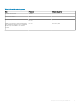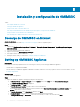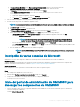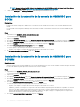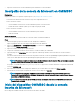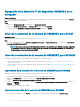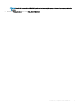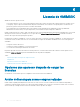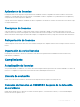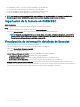Install Guide
g In Connect Virtual Hard Disk, select Use an existing virtual hard disk, traverse to the location where the
OMIMSSCOMIMSSC_v7.1.0_for_VMM_and_CongMgr VHD le is present, and select the le.
h In Summary, conrm the details that you have provided and click Finish.
i Set the Number of virtual processors count value to 4, since by default the processor count is set to 1.
To set the processor count:
1 Right-click OMIMSSC Appliance, and select Settings.
2 In Settings, select Processor, and set Number of virtual processors to 4.
2 Start the OMIMSSC Appliance VM and perform the following tasks:
3 Perform the following tasks once OMIMSSC Appliance starts:
NOTE: It is recommended that you wait for ve minutes before you log in as an Admin so that all services are initiated.
a In localhost login: Type admin.
b In Enter new Admin password: Type a password.
c In Please conrm new Admin password: retype the password, and press Enter to continue.
d In the options listed, select Congure Network, press Enter, and perform the following substeps:
• In NetworkManagerTUI, select Set system hostname provide the OMIMSSC Appliance name and click OK.
For example, Hostname.domain.com
NOTE: You can change the IP address of OMIMSSC Appliance by selecting Congure Network
option. You cannot change the IP address or host name of OMIMSSC Appliance after this point.
• If you are providing a static IP address, select Edit a connection, and select Ethernet0.
Select IPv4 CONFIGURATION, select Manual, and click Show. Provide the IP conguration address, gateway address, DNS
server IP, and click OK.
e Note the OMIMSSC admin portal URL from OMIMSSC Appliance.
NOTE
: Add the OMIMSSC Appliance IP and FQDN in Forward Lookup Zones and Reverse Lookup Zones in
DNS.
Inscripción de varias consolas de Microsoft
Administre los recursos de un dispositivo OMIMSSC cuando haya varias consolas de Microsoft inscritas en OMIMSSC.
Requisitos previos
Según la cantidad de consolas de Microsoft que desee inscribir en el dispositivo OMIMSSC, asegúrese de satisfacer los requisitos del
hardware. Para obtener más información, consulte
Requisitos comunes del sistema para OMIMSSC.
Acerca de esta tarea
Para congurar los recursos para varias consolas de Microsoft, realice los siguientes pasos:
Pasos
1 Inicie el dispositivo OMIMSSC e inicie sesión en él.
2 Navegue hasta Congurar parámetros de inscripción y haga clic en Ingresar.
3 Proporcione la cantidad de consolas que desea inscribir en el dispositivo OMIMSSC.
Se incluyen los recursos necesarios.
Inicio del portal de administración de OMIMSSC para
descargar los componentes de OMIMSSC
1 Inicie el navegador e inicie sesión en el portal de administración de OMIMSSC con las mismas credenciales que usó cuando inició
sesión en el dispositivo OMIMSSC
Formato: https://<dirección IP>
Instalación y
conguración de OMIMSSC 13